在电脑中如何通过网线或局域网进行远程桌面连接
我们在使用电脑的时候,有时会遇到需要一台电脑进行对另一台电脑进行远程连接的情况,今天给大家介绍一下在电脑中如何通过网线或局域网进行远程桌面连接的具体操作步骤。
1. 我们先用网线把两台需要远程连接的电脑连接在一起;并将电脑的IP设置在同一个网段,具体设置步骤如下:

2. 在电脑桌面,找到【控制面板】图标,双击打开;

3. 在打开的控制面板页面,找到【网络和Internet】选项,点击;
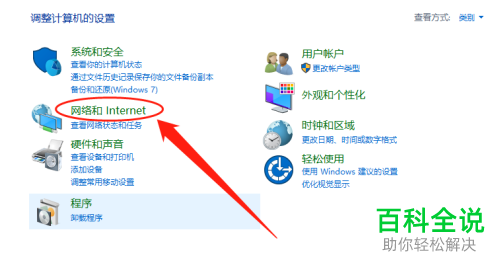
4. 在打开的页面,选择【网络和共享中心】选项,点击;
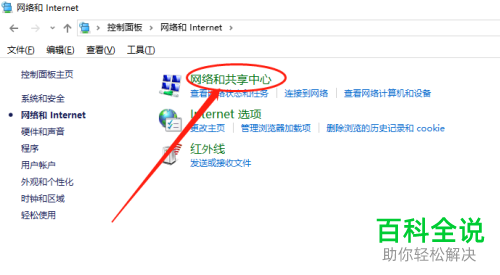
5. 然后在打开的页面,点击右侧的【以太网】选项;
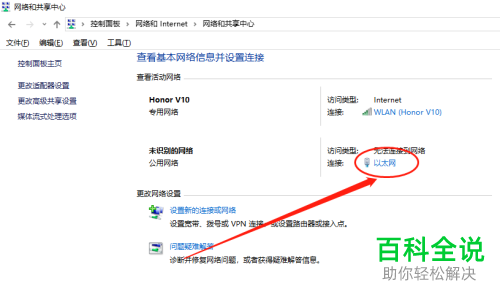
6. 在弹出的窗口中,点击左下角的【属性】按钮;

7. 在弹出的以太网属性窗口,选择【Internet协议版本4(TCP/IPv4)】;
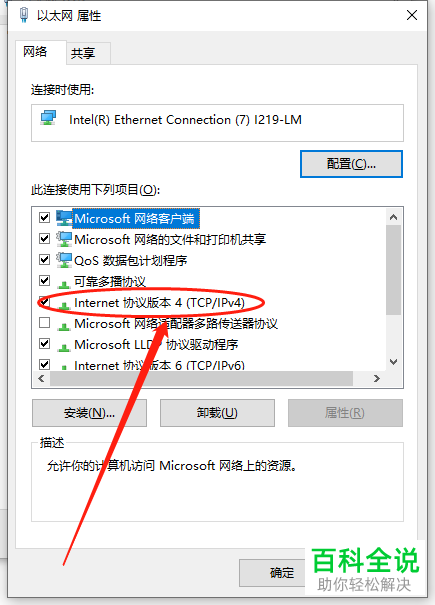
8. 接着,在弹出的窗口中,点选上使用下面的IP地址

9. 然后我们就可以自定义一个IP地址;不过要确保两台电脑设置在一个网段的,但最后一位不同,最后点击确定即可。

10. 接下来,通过搜索,找到【远程桌面连接】选项;
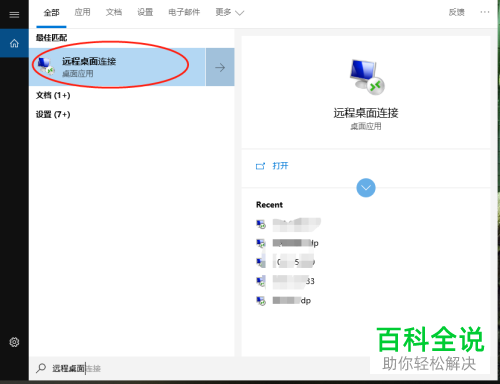
11. 然后在打开的窗口中,将想要控制的电脑的IP地址输入;

12. 最后,点击连接,显示正在连接。
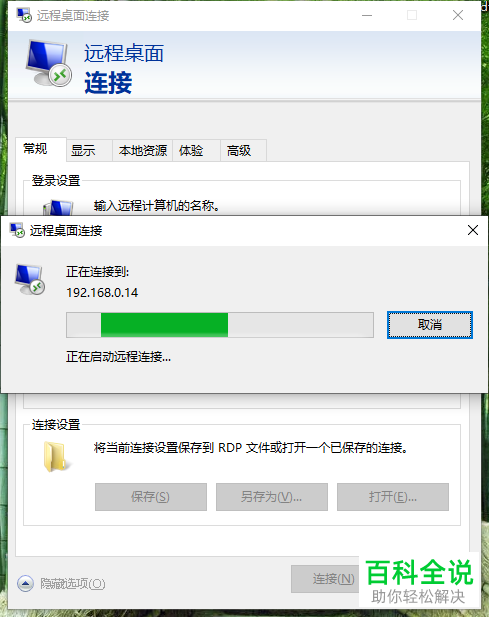
13. 等待连接成功,即可进行远程操作了。
 以上就是在电脑中如何通过网线或局域网进行远程桌面连接的具体操作步骤。
以上就是在电脑中如何通过网线或局域网进行远程桌面连接的具体操作步骤。
赞 (0)

